
文章图片

文章图片

文章图片

文章图片
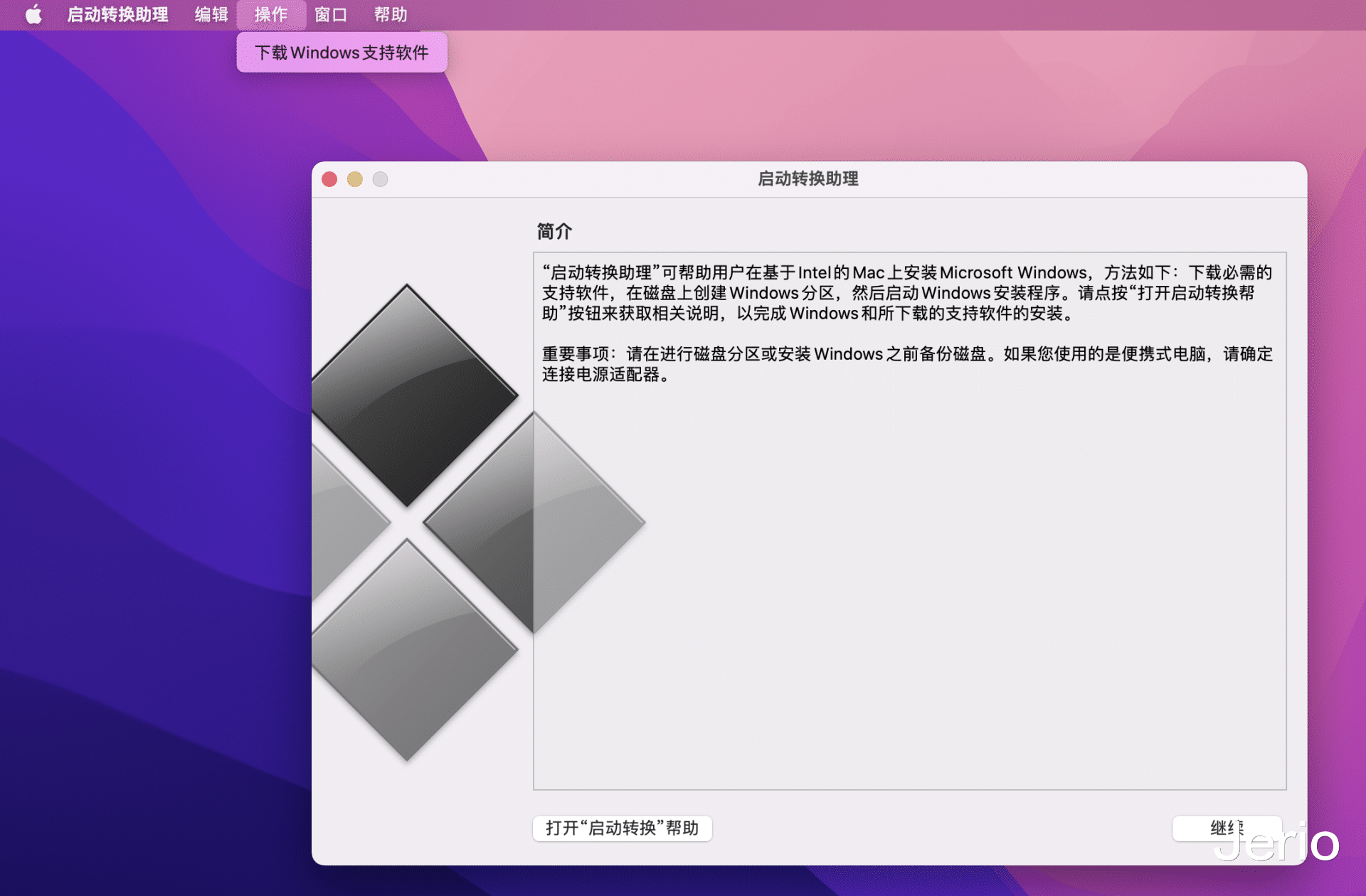
文章图片

文章图片

文章图片
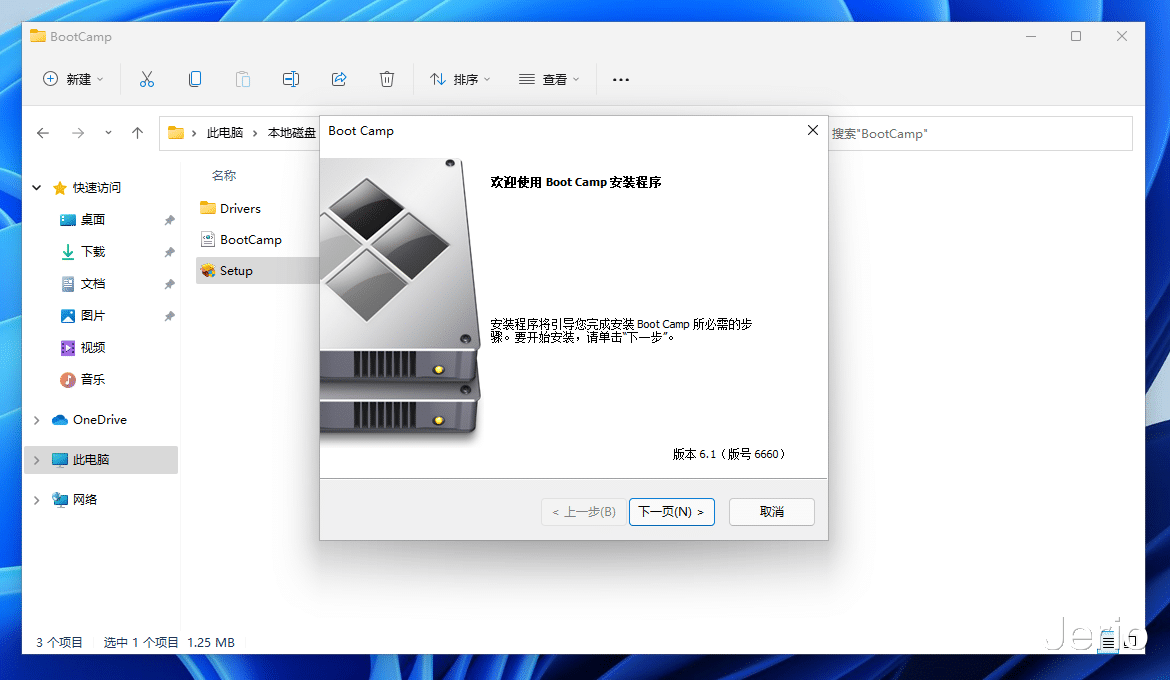
文章图片
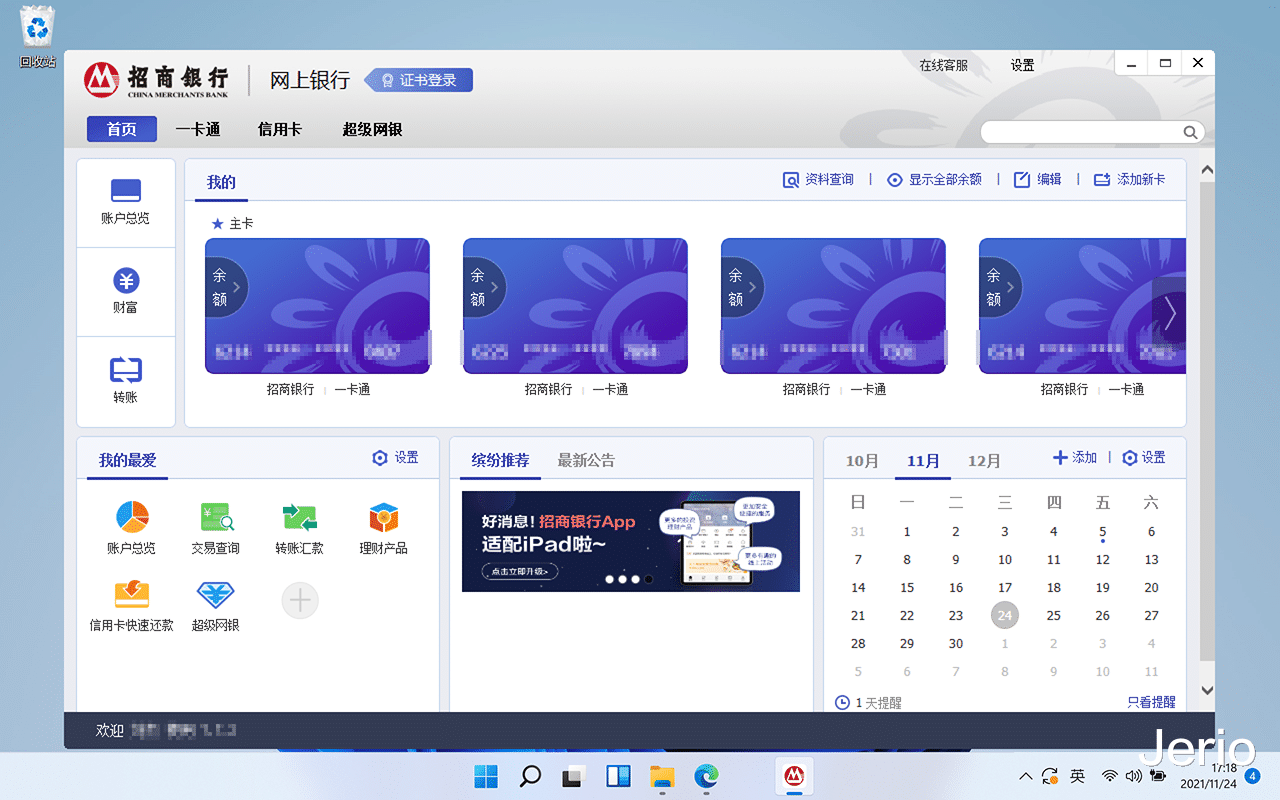
【mac|不占空间性能,Mac用WTG轻松给系统换装】
作为一个轻度图文编辑用户 , 除了工作时间用得最多的就是一台MacBook , Mac系统用久了也比较习惯了 , 但偶尔一些使用需求还是要麻烦到Windows , 比如一些网银软件和工作中使用的应用程序 , 用虚拟机资源耗费吃紧 , 装双系统硬盘空间又拮据 , 左右比较最后选择了Windows to GO(WTG)系统方案 , 唯一的硬件需求就是一块U盘或移动硬盘 , 对原生的Mac OS也不会造成任何影响 。
先做好准备工作:
1.一台Windows操作系统的电脑 , 用来制作WTG磁盘 , 配置没啥特殊要求 , 能运行写盘工具就行 , 虚拟机应该也可以 。
2.WTG磁盘介质 , 可以是U盘也可以是移动硬盘 , 综合考虑便携性和读写速率 , 我选择的是一块aigo U393高速固态U盘 , 256G容量足够安装操作系统和一些常用软件 , 兼具固态盘的高速读写和U盘的移动便携特性 。
3.Windows操作系统的ISO镜像文件 , 这里选择的是Win11的镜像文件 , WTG辅助工具 , 针对Mac还要准备好相应的win系统硬件驱动 。
4.最好还要准备一个有线鼠标或键盘 , 都有更好 。
万事俱备 , 不欠东风 , 先来试一下U盘的速度 , 这块号称国民好物的aigo固态U盘配备了A+C双口 , 所以无论是PC还是MacBook都能直插使用 , 省掉需要线缆或是扩展坞的烦恼 , 平时这块U盘也可以用来在这两种系统之间倒腾数据 , Mac OS用户绝对值得拥有 。 USB 3.2 Gen2接口 , 实测最大读写速率都稳定在400+ , 对于WTG而言 , 读写速率还是挺重要的 , 不然进系统的时候要等上大半天 , 体验会比较差 。 这块U盘唯一的问题就是发热厉害 , 也因此配备纯金属外壳用于散热 , 但说明书上说发热是正常现象 , 也就没再过多深究了 。
原生WTG系统是企业版Windows才支持的功能 , 虽然足够纯净但据说兼容性问题也是多多 , 经常有蓝屏无法启动等妖异状况 , 稳妥起见还是选择第三方工具制作好了 , 可选的有WTG辅助工具、傲梅WTG工具等 , 这里用的是WTG辅助工具 v5.6 。
打开WTG辅助工具 , 选好Windows镜像文件(不限企业版) , 我这里是从MSDN I TELL YOU上下载的镜像 , 选好可移动设备 , 也就是要写入的磁盘的盘符 , 就可以开始部署了 , 其它设置我都选择了默认 。 这时坐下喝杯茶等待一下 , 或者直接到苹果电脑上进入下一个步骤 。
- MacBook Pro|光伏电池充电器/带MPPC的太阳能电池锂离子电池滴流充电器LTC3105
- 三星|2022国产旗舰持续发力,价格不占优的三星S22这些配置统治力还够吗?
- 不得不说新iMac在时尚感上的确是提升了不少|ipad简版imac花费不超300元,仅需背后的支架放下来
- mac|程序员一旦用过一次苹果笔记本,这辈子都不会买windows电脑了
- 英特尔|为什么NUC被称为电脑界的“空间魔术师”?
- iOS|iOS15.3公测版beta2正式发布:储存空间秒开,帧率发热正常
- 从航天员“手控遥操作”看空间交会对接技术
- MacBook Air|MacBook Air 2022曝光,配色更多,性能更强
- 苹果|苹果将更新27英寸iMac Pro电脑:支持120Hz刷新率
- 图赏|旗舰级X86+8GB内存!四盘位NAS极空间新Z4图赏
